如何在您喜欢的设备中找到网络安全密钥
已发表: 2021-03-17现代世界的功能是无线设备的支柱。
它们很常见,你甚至没有注意到它们是独一无二的。 您拥有手机、平板电脑、笔记本电脑和其他设备,它们与互联网交换大量数据。 它们已成为您日常生活的一部分和不可或缺的必需品。
当您每天使用这些设备时,您应该保护它们免受威胁行为者的伤害。 网络安全密钥或 Wi-Fi 密码就是这样一种元素,可帮助您确保设备周围的安全。
什么是网络安全密钥?
简单地说,网络安全密钥通常称为无线网络(或 Wi-Fi)密码。 它是一种数字签名,可防止未经授权的人访问您的网络,并允许您在请求访问网络的用户之间保持安全连接。
它保护网络和相关设备免受不必要的访问,使您能够逃避 网络攻击 或信息盗窃风险。
您可以使用由数字连接的大写、小写和特殊字符来设置网络安全密钥。 确保它不包含可预测的元素,例如您的姓名或您所爱之人的姓名、与您的生日相关的数字或任何容易猜到的组合。
提示:您可以使用 多因素认证软件 除了只有密码的系统之外,还可以保护您的网络安全。
网络安全密钥的类型
在无线网络中用于授权的一些常见类型的网络安全密钥是有线等效隐私和Wi-Fi 保护访问。 不同类型的网络安全密钥具有不同的安全功能,但它们的主要功能保持不变,即调节对无线网络的访问。
有线等效隐私 (WEP)
有线等效隐私 (WEP)是一种安全算法,旨在提供与传统有线网络相同的数据机密性。 它使用 40 位密钥和 24 位初始化向量 (IV) 对数据包进行加密,以生成 RC4 密钥。 40 位和 24 位 IV 组合创建一个 64 位 WEP 密钥。
WEP 是数字 0-9 和字母 AF 之间的字符序列。 因此,您的 WEP 密钥可以是1A648C9FE2。
由于美国限制几种加密技术的出口,早期的 WEP 版本仅限于 64 位加密设备。 当。。。的时候 调节机构 解除这些限制后,128 位和 256 位加密也应运而生。 其中,128 位加密被视为设备中最常见的实现。
有两种加密方法可用于 WEP:
- 开放系统身份验证:客户端不需要与接入点共享凭据。 使用 WEP 密钥进行加密。
- 共享密钥身份验证:这是一个四步质询响应握手。 当客户端向接入点请求身份验证时,它会以明文质询进行回复。 在使用配置的 WEP 密钥加密质询文本后,客户端将其发回。 接入点解密响应,验证匹配,并完成身份验证。 零知识密码证明和密钥协商系统是挑战-响应握手的一些复杂算法。
这个过程看起来很安全,但实际上,任何人都可以通过破解挑战帧来解码密钥。 为了保护网络安全密钥免受潜在的泄露,Wi-Fi 保护访问取代了有线等效隐私,并演变为无线网络中更安全的身份验证方法。
Wi-Fi 保护访问
在 Wi-Fi 保护访问 (WPA) 安全算法中,请求连接到网络的客户端需要一个安全密钥来发起通信。 验证密钥后,以加密方式进行数据交换。
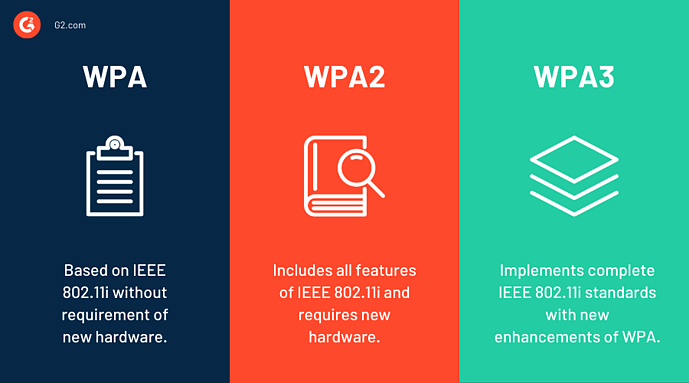
WPA 共有三个版本:
- WPA:它采用 临时密钥完整性程序 并使用每个数据包的密钥,使其能够在每个数据包到达时动态生成一个新的 128 位密钥,并将其分配给同一个数据包。 它可以防止使 WEP 易受攻击的风险并限制不需要的访问。
- WPA2:它取代了 WPA 并实现了 IEEE 802.11i 的强制性元素,其中包括对 CCM 协议的支持,这是一种基于高级加密标准 (AES) 的加密模式。
- WPA3:它在 WPA3-Enterprise 模式下使用等效的 192 位加密强度,并在 CCM 模式下强制使用 AES-128 作为 WPA3-Personal 模式下的最小加密算法。
无线保护访问安全认证计划使用消息完整性检查来保护数据免受修改风险。 它取代了早期在 WEP 中使用的用于错误检测和纠正的循环冗余校验。
它确实具有消息完整性检查,可以保护数据免受可以自动修改和重新传输数据包的病毒的侵害。 因此,它取代了 WEP 使用的用于错误检测和纠正的循环冗余校验。
如何找到网络安全密钥
您可以通过不同的方式找到网络安全密钥,具体取决于您要搜索的设备类型。
在路由器上查找网络安全密钥
网络安全密钥通常贴在路由器的外部。 您应该在设备的背面或底部寻找一个小贴纸。 如果那里没有,请检查其包装盒或制造商随附的手册。
当您从 ISP 处获得宽带协议时,您通常会将密钥集打印在 ISP 提供的路由器底部。 密钥可以更改,但请确保您不会丢失它。
在路由器上,网络安全密钥将被标记为安全密钥、WPA 密钥或密码。 新设备会附带一个默认值,但您需要更改它以避免未经授权的访问。
更改网络安全密钥(网络密码)的九个步骤:
- 您需要路由器的IP 地址才能进入登录页面。 您可以在路由器随附的手册中查找。
- 如果您已经连接到网络并使用 Windows 操作系统,请右键单击“开始”按钮,选择“运行”并键入 cmd,然后键入ipconfig并按 Enter。 如果您使用的是 Mac 操作系统,则可以按选项键并右键单击屏幕右上角可用的 Wi-Fi 符号以获取 IP 地址。
- 获得 IP 地址后,转到浏览器,在地址栏中键入它,然后按Enter/return 进入路由器的登录页面。 您可以在手册上搜索登录凭据以进入。
- 查找具有无线、无线安全或无线设置的页面。
- 选择WPA2 。 这是最好的加密。
- 更改密码或网络安全密钥。
- 使用新密码重新连接到无线网络。
在 Windows 设备上查找网络安全密钥
当您的 Windows 设备连接到无线网络时,您可以访问保存的登录数据以获取网络安全密钥。

对于Windows 10用户,您可以使用以下步骤来查找您的网络的密码:
- 转到开始菜单。
- 单击网络连接。
- 选择网络和共享中心。
- 单击无线网络图标。
- 转到无线属性。
- 打开安全选项卡。
- 选择Show Characters ,您将能够看到您的网络安全密钥。
如果您使用的是Windows 7操作系统,您可以通过以下路径访问网络安全密钥:
- 打开开始菜单。
- 转到控制面板。
- 单击网络和 Internet 下可用的查看网络状态和任务。
- 单击左侧菜单中列出的管理无线网络,然后找到您的无线网络。
- 通过右键单击无线网络打开属性。
- 打开安全选项卡并选中复选框以显示字符。
它将显示您正在搜索的网络安全密钥。 您还可以使用相同的密钥将其他设备连接到网络。
在 Mac 上查找网络安全密钥
对于 Mac,查找网络密码的过程有点类似于 Windows。 您应该知道 Wi-Fi 网络的名称,并且可以立即获得安全密钥。
请按照以下六个步骤查找您的网络安全密钥:
- 打开搜索功能。
- 搜索无钥匙访问。
- 在钥匙串访问屏幕中搜索您的 Wi-Fi 网络。
- 单击您的网络名称。
- 检查显示密码以查看网络的安全密钥。
- 要确认访问权限,请输入您的 Mac 密码。
在智能手机上查找网络安全密钥
无论您使用的是 Android 还是 iOS 设备,您都可以通过几个简单的步骤找到存储在手机上的网络安全密钥。
具有root权限的Android用户可以使用ES文件浏览器或Android终端模拟器,而没有root权限的用户可以使用Minimal ABD和Fastboot获取网络安全密钥。
- ES 文件资源管理器:您可以访问 ES 文件资源管理器的根资源管理器功能,然后点击本地和设备以查看您的根文件夹。 导航到 misc 和 wifi 以查看wpa_supplicant.conf 文件中的 Wi-Fi 安全密钥。 您需要 root 访问权限才能执行此操作。
- Android终端模拟器:在Android终端模拟器中,可以发出cat/data/misc/wifi/wpa_supplicant.conf。 命令并查看文件内容以查看网络安全密钥。 同样,此选项需要 root 访问权限。
- Minimal ADB 和 Fastboot:要在没有 root 的情况下找到网络安全密钥,您可以在 PC 上安装并连接 Minimal ADB 和 Fastboot。 与 Android 设备建立连接后,访问并查看 wpa_supplicant.conf 的内容以获取您的 Wi-Fi 密码。
在 iPhone 或 iPad 上查找网络安全密钥比 Android 容易得多,因为它不需要 root 访问权限。 您可以按照下面提到的步骤访问网络安全密钥。
- 前往 iPhone 设置,然后点击iCloud 。
- 通过点击Keychain启用钥匙串功能。
- 通过返回设置启动您的个人热点。
- 在 Mac 上连接到 iPhone 的个人热点。
- 按CMD + Space打开 Spotlight 搜索实用程序并搜索钥匙串访问。
- 输入您的 Wi-Fi 网络名称(服务集标识符,也称为 SSID),然后双击SSID 。
- 点击显示密码 复选框。 输入 Mac 的管理员密码以证明您的身份并获取网络安全密钥。
如何解决网络安全密钥不匹配错误
如果您在尝试登录无线网络时遇到网络安全密钥不匹配错误,则很有可能您输入了错误的密码。 但这不是唯一的原因。 可能还有其他各种原因,例如错误的安全模式、防病毒软件或有缺陷的无线驱动程序。
要修复错误,您可以使用下面提到的一些常用方法。
- 检查您的密码是否正确,并且您使用的是设置的大写和小写字符组合。 查看键盘上的大写锁定键并相应地键入。
- 确保您的设备支持您尝试连接的 Wi-Fi 网络版本。 当您将设备连接到不受支持的网络时,有时会出现网络安全密钥不匹配错误。
- 输入正确密码后,如果您的设备仍然显示不匹配错误,请尝试重新启动设备或计算机。 有时,设备会挂起,重新启动会使它们恢复正常。
- 如果错误仍然存在,您可以更改正在使用的安全协议的类型。 例如,如果您使用 WEP,请将其更改为 WPA 或 WPA2。
- 另一种可能的解决方案是禁用您的第三方防病毒客户端或更新您的无线驱动程序以解决网络安全密钥不匹配错误。
确保您的密码安全
尽管 WPA2 安全算法提供了高级安全性,但您必须保护网络安全密钥免受恶意黑客的攻击。 确保您有效地管理密码并保护您的设备免受网络攻击。
详细了解如何保护您的网络安全并使用用户配置软件提供对数字资产的无缝访问。
